Перевод статьи «Developer productivity boost with Google Search Tips & Tricks».
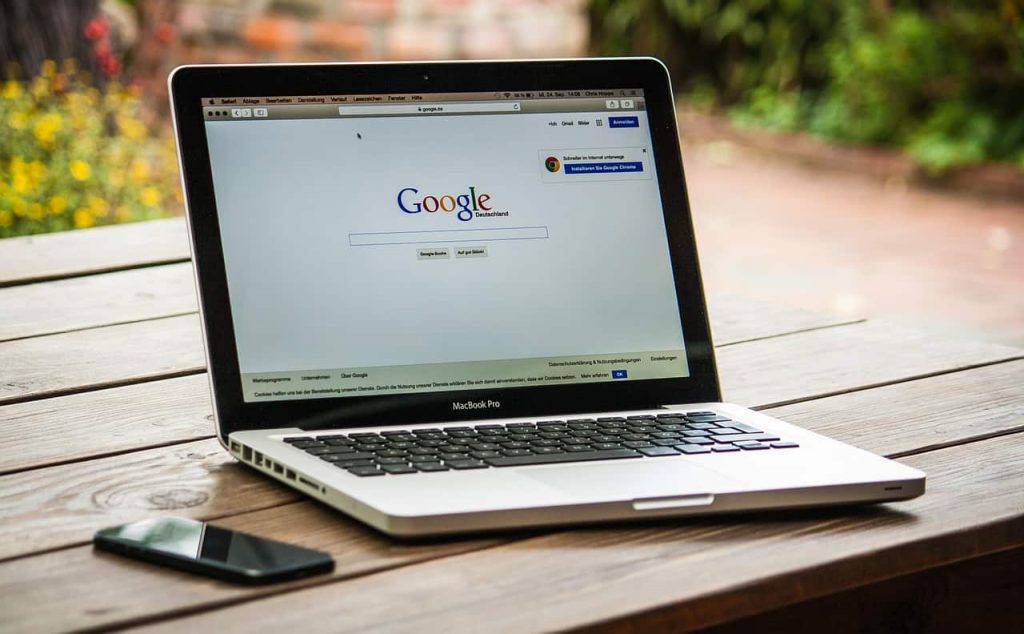
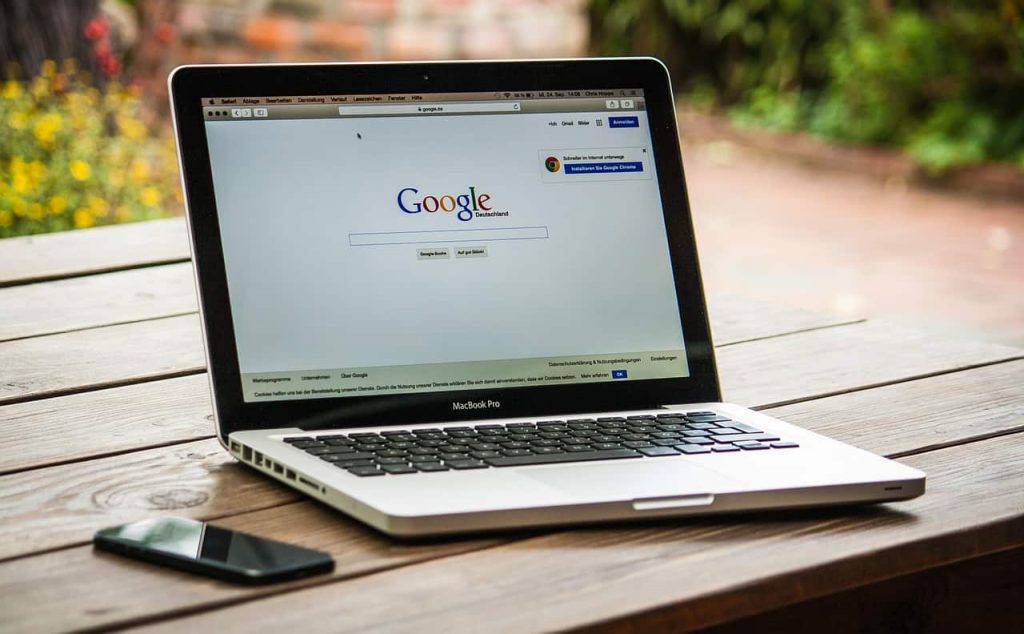
Чтобы вовремя выпускать программы, нужно работать с высокой продуктивностью. Повысить вашу продуктивность можно многими способами. В этом посте я расскажу, какие приемы я ежедневно использую, чтобы улучшить результаты поиска и быстрее получать нужные ответы.
Использование астериска (звездочки)
Когда вы сталкиваетесь с проблемой в XCode, вы часто получаете сообщение об ошибке, в котором содержатся сведения, относящиеся конкретно к вашему случаю.
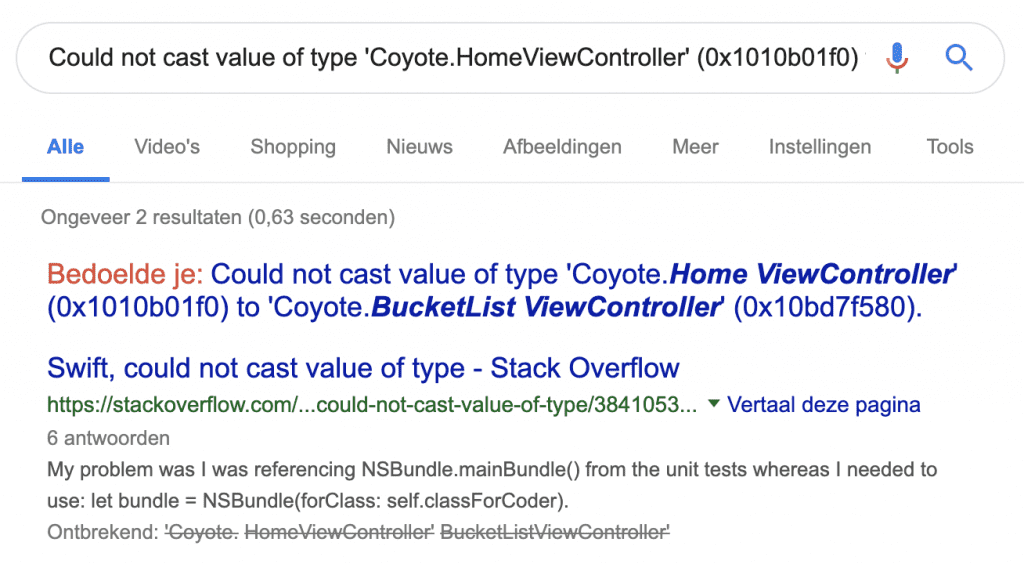
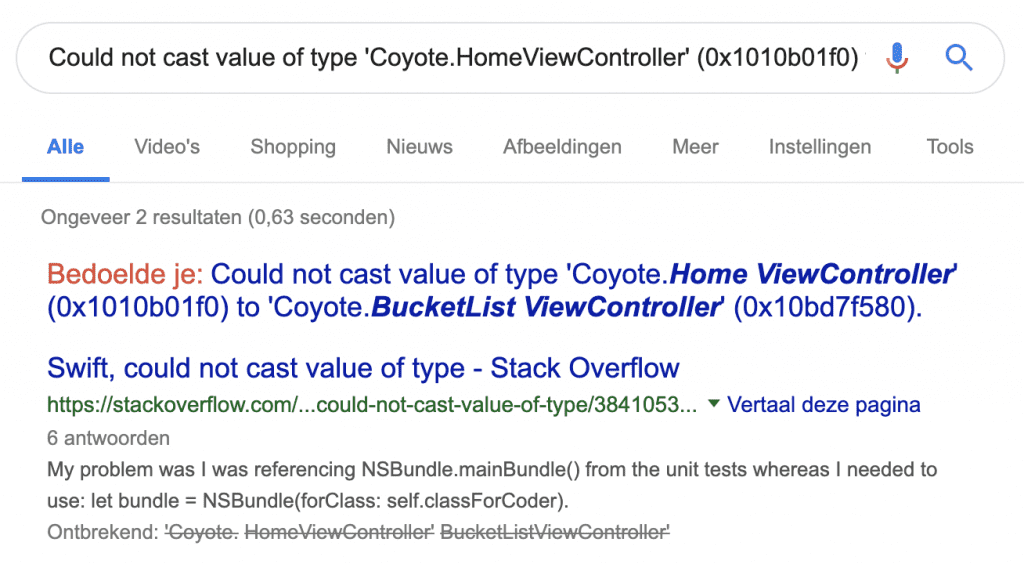
И хотя по распространенным ошибкам зачастую можно найти ответ, такой поиск (с указанием подробностей) не всегда эффективен. Вместо того чтобы просто скопировать сообщение об ошибке и вставить его в окошко поиска, можно его слегка отредактировать с использованием астерисков. Просто заменяйте звездочками всю конкретику — название вашего приложения, имя класса, указатель. В итоге запрос в Google будет выглядеть следующим образом:
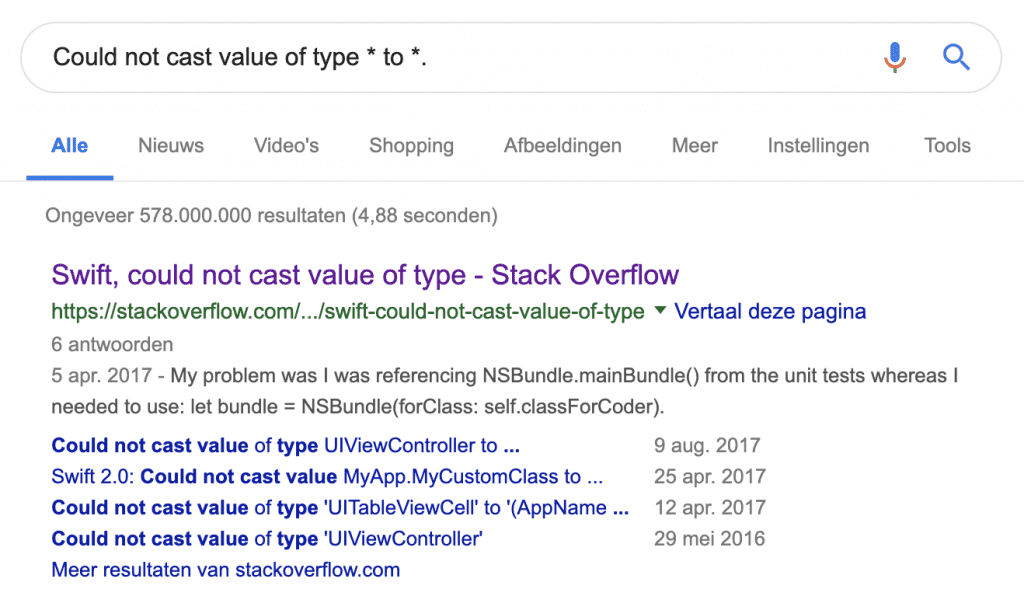
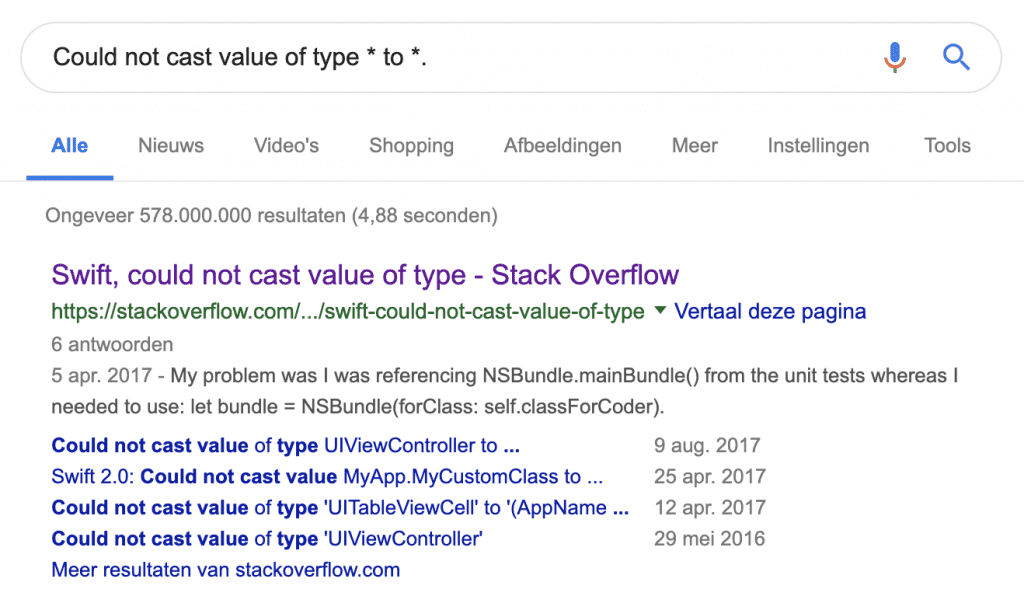
Это улучшение позволило нам получить в общей сложности 578 млн. результатов против 2 в первом варианте поиска (без звездочки). Как видите, полученные результаты также куда точнее — именно то, что нужно!
Указание конкретного сайта
Продуктивность поиска сильно возрастает, когда вы знаете, где искать. Если вы ищете конкретный пример кода, весьма вероятно, что вы хотели бы найти его на Stack Overflow. Если продолжить работать с предыдущим примером, можно составить запрос таким образом:
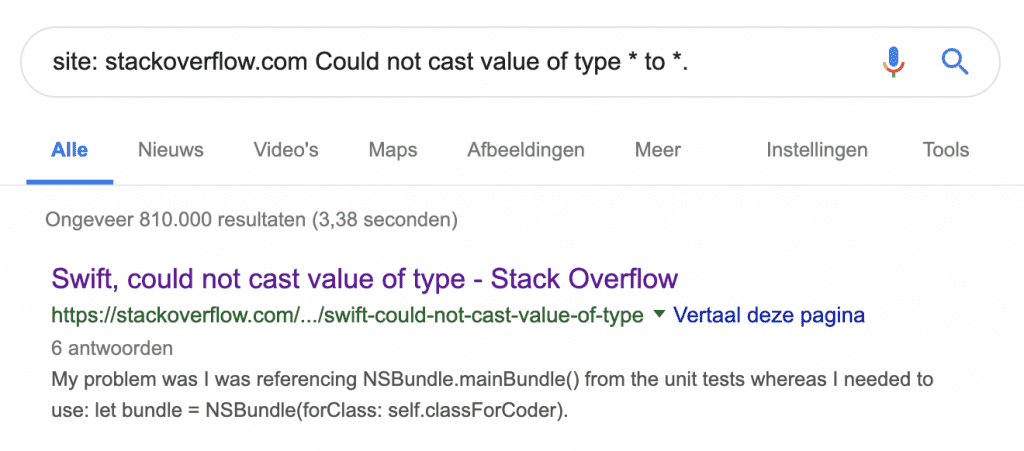
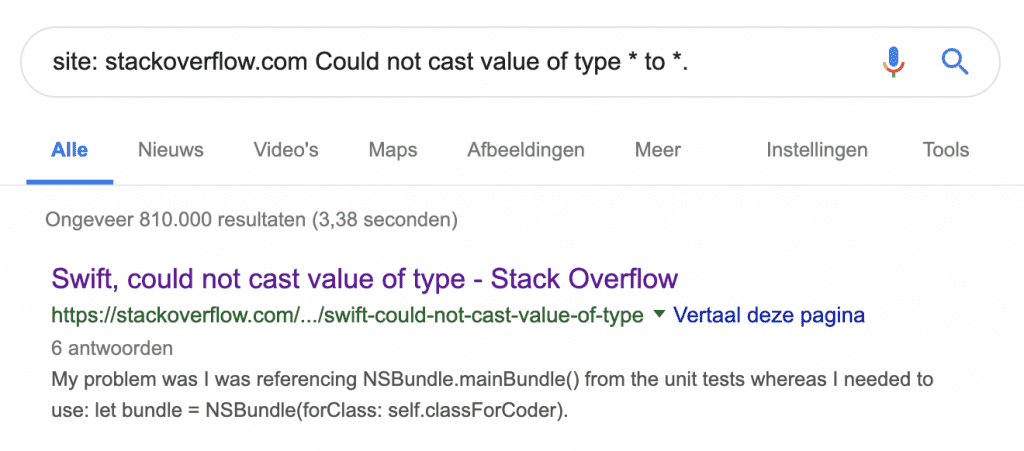
Указание сайта сведет количество результатов к 810 тыс. Причем эти результаты гораздо более подходящи для нашего случая и с большей вероятностью содержат нужный нам ответ.
Используйте дополнительные слова для поиска, например, «solved»
Хотя это не является официально поддерживаемой фичей Google, этот прием способен существенно повысить эффективность поиска, поскольку таким образом вы отфильтруете вопросы без решений.
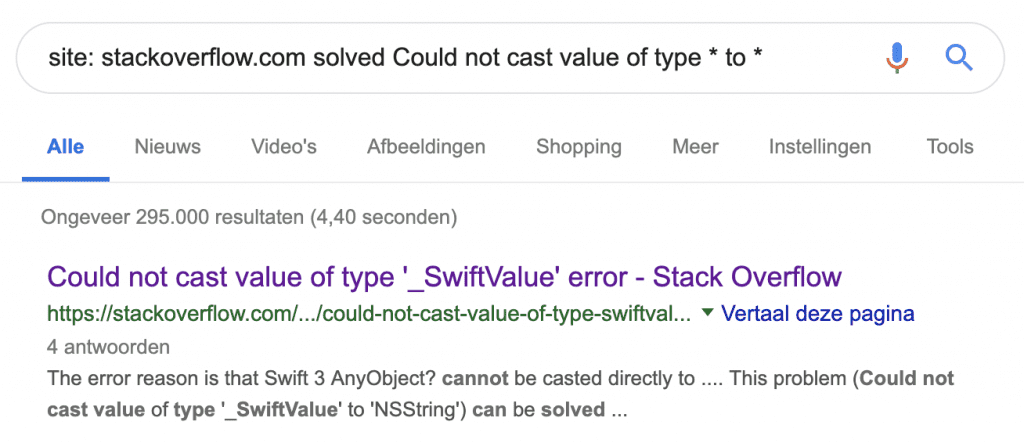
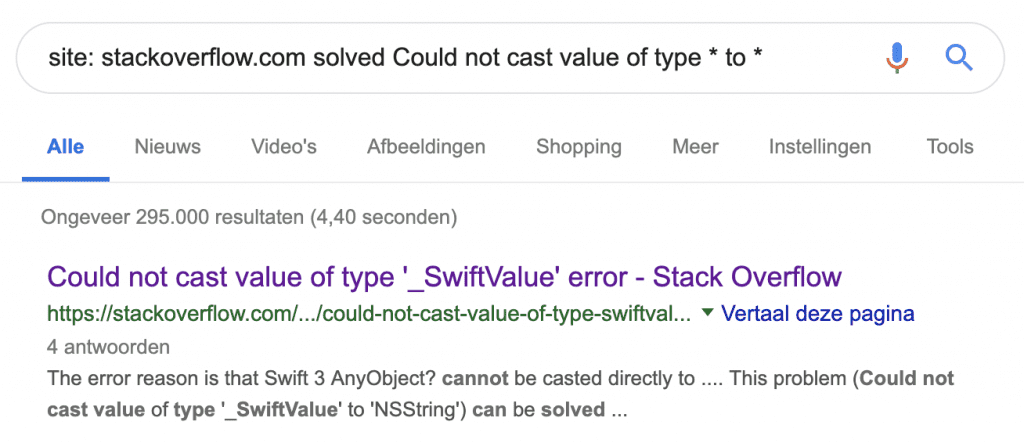
Это уменьшает количество результатов до 295 тысяч и еще больше приближает нас к правильному ответу.
Если вам любопытно, почему я поместил ключевое слово «solved» впереди, а не просто добавил в конце, я скажу, что это имеет значение. Порядок ключевых слов определяет их приоритетность: при разном порядке вы получите разные результаты. И если поставить «solved» в конце, то первый полученный результат такого поиска даже не помечен как «solved» на Stack Overflow. Но Google (вероятно, на основе своих данных) счел, что этот ответ хорошо подходит.
Использование «accepted» вместо «solved»
Любопытно, что при поиске именно по Stack Overflow вы можете использовать в качестве дополнительного ключевого слова «accepted», а не «solved». Это работает лучше, поскольку Stack Overflow помечает ответы как «accepted», вместо того чтобы помечать вопросы как «solved». Но в целом, с другими сайтами, «solved» вроде лучше срабатывает.
А если просто зайти на Stack Overflow и искать прямо там, эффективность поиска не будет еще выше?
Да, такая мысль напрашивается сама собой. Тем не менее, поиск того же ответа на самом сайте не оказался настолько же эффективным. Даже если искать вопросы и ответы для Swift и добавлять слово «accepted», результаты все равно несколько разочаровывают.


Впрочем, это касается конкретно Stack Overflow. На других сайтах ситуация может быть лучше (а может и не быть). В любом случае, стоит попробовать и так, и эдак, и прийти к собственным выводам.
Другие примеры поиска
Приведенный выше пример отлично подходит для поиска ответов по конкретной проблеме с кодом. Но иногда вам нужно найти что-то другое, например, библиотеку для сканирования документов, написанную на Swift:


Или вы можете захотеть найти определенный пост на моем сайте:


Надеюсь, эти советы помогут вам искать нужные ответы более эффективно.


Поскольку эта статья показалась нам достаточно интересной, но недостаточно полной, мы решили расширить ее советами из другой статьи, а также из ветки ответов на Quora. Итак, вот еще несколько приемов и советов:
Временные рамки
Ограничивайте поиск последним годом или парой лет (поскольку в сфере разработки все очень быстро меняется).
Дополнительные символы
Google не учитывает в запросах большую часть символов, если это не буквы и не цифры. Т.е., символы, используемые программистами (!@#$%^& и *) просто не учитываются при поиске. То же касается круглых, квадратных и фигурных скобок. А вот поиск DuckDuckGo все эти символы поддерживает.
Примечание: в другом источнике указано, что так было раньше, а теперь поиск в Google существенно улучшился в этом плане. В общем, стоит проверить.
Кавычки
Используйте двойные кавычки для поиска точного соответствия. Например, если ввести в строке поиска «Computer Games» (в кавычках), вы получите результаты, где эти слова будут расположены именно в таком порядке. Результаты с теми же словами, но в разных частях страницы, будут исключены из выдачи. Кавычки очень полезны при поиске конкретного текста сообщения об ошибке.
site:
Ограничивает поиск определенным сайтом. Этот пример мы уже разбирали в первой части статьи.
related:
Поиск сайтов, похожих на указанный.
inurl:
Выдает результаты, где в URL содержится определенное слово или фраза. Очень полезно при поиске чего-либо в онлайн-документации, если навигация по сайту сложная. Например:
inurl:developer.linkedin.com “pagination”
Можно использовать в комбинации со звездочкой:
site:*.facebook.com “access tokens” “api”
inurl:admin-sdk site:*.google.com “reseller api”
filetype:
Можно ограничивать поиск файлами определенного типа. Например:
filetype:pdf “machine learning”
filetype:docx “metaprogramming”
intitle:
Если ищете определенное название блога или статьи, пользуйтесь intitle. Так вы получите в выдаче только те результаты, где указанные ключевые слова есть в названии.
intext:
Аналогично intitle, только поиск по словам в тексте.
Операторы поиска: AND, OR, NOT
Здесь все довольно просто.
dell AND apple — получите результаты, где будут оба слова. Вместо AND можно использовать +. При обычном поиске ставить AND или + не обязательно, эта опция работает по умолчанию. Но применение оператора может быть полезно при более сложном запросе.
dell OR apple — результаты с любым из указанных слов. Вместо OR можно использовать | (вертикальную черту).
dell -apple — в результатах будет dell, но не будет apple.
Если у вас есть, что добавить, – поделитесь в комментариях!
[customscript]techrocks_custom_after_post_html[/customscript]
[customscript]techrocks_custom_script[/customscript]

